FlightGear 비행 시뮬레이터를 무료로 다운로드하세요 [재밌게 즐기세요]
![FlightGear 비행 시뮬레이터를 무료로 다운로드하세요 [재밌게 즐기세요] FlightGear 비행 시뮬레이터를 무료로 다운로드하세요 [재밌게 즐기세요]](https://tips.webtech360.com/resources8/r252/image-7634-0829093738400.jpg)
누구나 가끔은 휴식이 필요합니다. 흥미로운 게임을 찾고 있다면 Flight Gear를 한번 플레이해 보세요. 무료 멀티 플랫폼 오픈소스 게임입니다.
Yarn은 NPM의 대안입니다. NodeJS 패키지를 설치하는 데 사용됩니다. 속도와 안정성으로 인해 Linux 커뮤니티에서 널리 사용됩니다. 이 가이드에서는 인기 있는 Linux 운영 체제에서 Yarn 패키지 관리자 도구를 시작하고 실행하는 방법을 안내합니다.
우분투 설치 지침
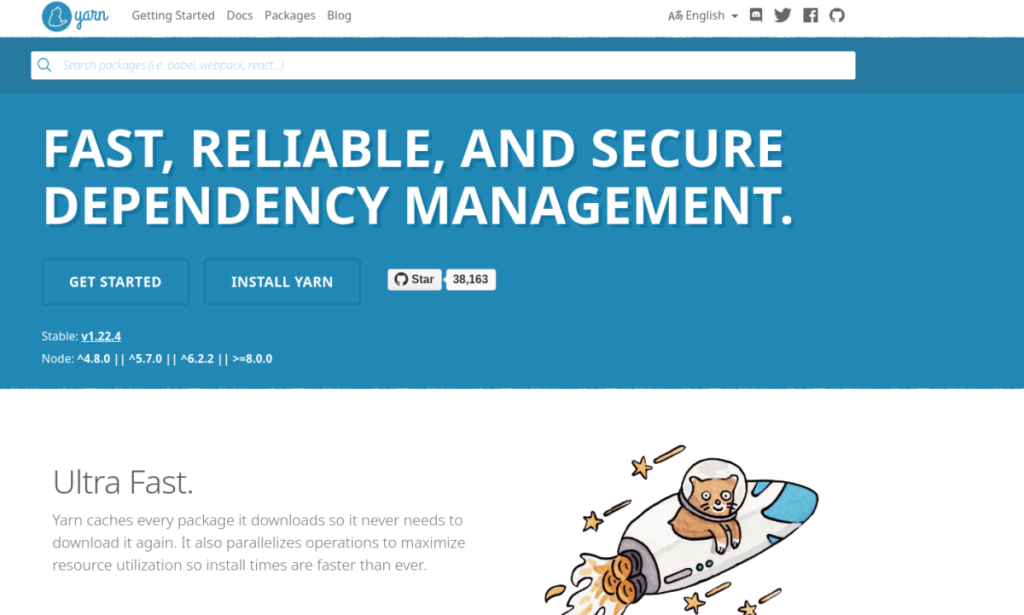
Ubuntu에서 Yarn을 설정하는 것은 Yarn 타사 소프트웨어 저장소를 사용하는 것이 가장 좋습니다. 이 저장소를 활성화하려면 먼저 Curl 도구를 설치해야 합니다. Curl을 설치하려면 키보드에서 Ctrl + Alt + T 또는 Ctrl + Shift + T 를 눌러 터미널 창을 열고 아래 Apt 명령을 입력하십시오 .
sudo apt 설치 컬
Ubuntu Linux PC에 Curl 도구가 설정되면 이를 사용하여 Ubuntu의 타사 소프트웨어 저장소에 액세스하는 데 필요한 Yarn 공개 키를 다운로드해야 합니다.
컬 -sS https://dl.yarnpkg.com/debian/pubkey.gpg | sudo apt-key 추가 -
Yarn 공개 키를 Ubuntu PC에 다운로드한 후 Ubuntu에 타사 소프트웨어 저장소를 추가할 차례입니다. 아래 echo 명령을 사용하여 repo를 추가합니다.
echo "deb https://dl.yarnpkg.com/debian/ 안정적인 메인" | sudo 티 /etc/apt/sources.list.d/yarn.list
Yarn 타사 소프트웨어 저장소를 추가한 후 Ubuntu의 소프트웨어 소스를 업데이트해야 합니다. 업데이트 명령을 사용하여 Ubuntu의 소프트웨어 소스를 새로 고칩니다.
sudo apt 업데이트
Ubuntu가 최신 상태이면 apt install 명령을 사용하여 시스템에 최신 Yarn을 설정합니다. 패키지 Cmdtest는 Ubuntu의 Yarn과 충돌합니다. Cmdtest가 설치되어 있으면 sudo apt remove cmdtestYarn을 설치하기 전에 제거하십시오 .
sudo apt 설치 원사
데비안 설치 지침
개발자는 타사 소프트웨어 저장소 덕분에 데비안에서 Yarn을 사용할 수 있습니다. 설치를 시작하려면 Curl 프로그램이 아직 설정되지 않은 경우 설치해야 합니다. Curl을 설치하려면 키보드에서 Ctrl + Alt + T 또는 Ctrl + Shift + T 를 눌러 터미널 창을 열고 아래 의 apt-get 명령을 사용하십시오 .
sudo apt-get 설치 컬
데비안 PC에 Curl 앱을 설정하면 마침내 Yarn 공개 키를 다운로드하는 데 사용할 수 있습니다. 이 키는 다운로드하는 데 필요합니다. Debian은 그렇지 않으면 Yarn 리포지토리 작업을 거부합니다.
컬 -sS https://dl.yarnpkg.com/debian/pubkey.gpg | sudo apt-key 추가 -
Yarn 공개 키가 Debian Linux PC에 있으므로 Yarn을 설치하는 데 사용할 수 있도록 타사 소프트웨어 저장소를 추가해야 합니다. 소프트웨어 저장소를 데비안 PC에 추가하려면 아래 echo 명령 을 사용하십시오 .
echo "deb https://dl.yarnpkg.com/debian/ 안정적인 메인" | sudo 티 /etc/apt/sources.list.d/yarn.list
Yarn 타사 소프트웨어 저장소가 Debian Linux PC에 있으므로 시스템을 업데이트할 차례입니다. update 명령을 사용하여 Debian에서 소프트웨어 소스를 새로 고칩니다.
sudo apt-get 업데이트
모든 것이 최신 상태이므로 터미널 창에서 다음 apt-get 명령을 사용하여 데비안에 Yarn을 설치할 수 있습니다.
sudo apt 설치 원사
아치 리눅스 설치 지침
에 아치 리눅스 , 원사 도구는 설치가 매우 간단합니다. 타사 소프트웨어 저장소를 설정할 필요가 없습니다. 대신 터미널 창을 열고 아래 Pacman 명령을 입력하십시오 .
sudo pacman -S 원사
페도라 설치 지침
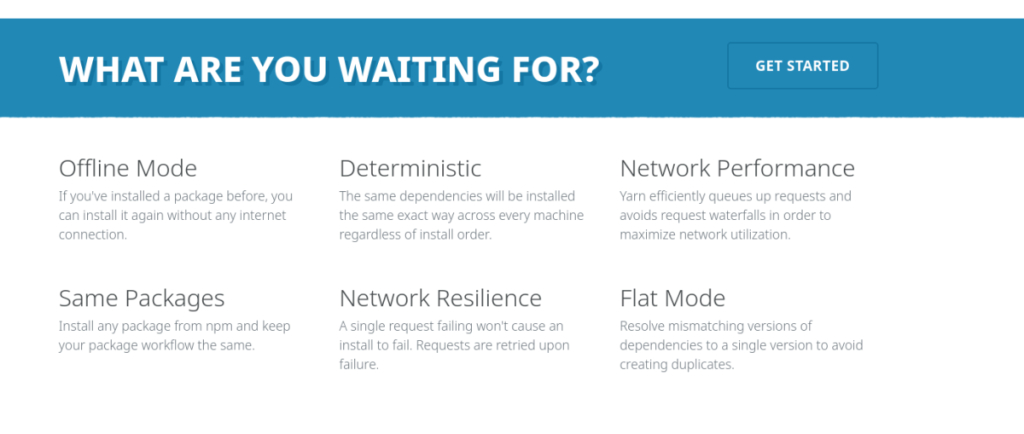
에 그 페도라 리눅스 찾고 최신 원사 작업은 개발자의 타사 소프트웨어 저장소를 가능하게하여 작업을 수행해야 얻을 수 있습니다. 먼저 Curl 프로그램을 설치해야 Fedora repo 파일을 다운로드할 수 있습니다.
참고: 이 설치 지침은 CentOS 및 RedHat Enterprise Linux에서도 작동합니다. Dnf를 Yum으로 바꾸면 됩니다.
Fedora Linux PC에 Curl을 설치하려면 키보드에서 Ctrl + Alt + T 또는 Ctrl + Shift + T 를 눌러 터미널 창을 엽니다 . 그런 다음 다음 dnf 명령을 사용합니다 .
sudo dnf 설치 컬
Curl 앱을 실행하고 Fedora에서 실행한 상태에서 curl 명령을 사용 하여 Yarn repo 파일을 시스템에 다운로드합니다. 이 repo 파일에는 Fedora에 Yarn을 설치하는 데 필요한 모든 정보가 포함되어 있습니다.
curl --silent --location https://dl.yarnpkg.com/rpm/yarn.repo | sudo 티 /etc/yum.repos.d/yarn.repo
저장소가 Fedora Linux PC에 있으면 Yarn 설치를 시작할 수 있습니다. dnf install 명령을 사용하여 Yarn을 설치합니다.
sudo dnf 설치 원사
OpenSUSE 설치 지침
안타깝게도 OpenSUSE Linux 는 Yarn 웹사이트에 없습니다. 그러나 OpenSUSE Build Service에는 전용 Yarn 설치 페이지가 있습니다. 설치를 시작하려면 Ctrl + Alt + T 또는 Ctrl + Shift + T 를 눌러 터미널 창을 엽니다 . 그런 다음 OpenSUSE 릴리스에 해당하는 아래의 설치 지침을 따르십시오.
텀블위드
먼저 addrepo 명령을 사용하여 Tumbleweed용 Yarn 저장소를 구독합니다.
sudo zypper addrepo https://download.opensuse.org/repositories/home:darix:apps/openSUSE_Tumbleweed/home:darix:apps.repo
다음으로 새로 고침 명령을 실행합니다 .
sudo 지퍼 새로 고침
마지막으로 Tumbleweed에 Yarn을 설치합니다.
sudo zipper 설치 원사
도약 15.1
먼저 addrepo 명령을 사용하여 LEAP 15.1용 Yarn 저장소를 구독합니다.
sudo zypper addrepo https://download.opensuse.org/repositories/home:Ximi1970:Servers:Gitlab:12.5-stable/openSUSE_Leap_15.2/home:Ximi1970:Servers:Gitlab:12.5-stable.repo zypper 새로 고침
다음으로 새로 고침 명령을 실행합니다 .
sudo 지퍼 새로 고침
마지막으로 LEAP 15.1에 Yarn을 설치합니다.
sudo zipper 설치 원사
도약 15.2
먼저 addrepo 명령을 사용하여 LEAP 15.2용 Yarn 리포지토리를 구독합니다.
sudo zypper addrepo https://download.opensuse.org/repositories/home:Ximi1970:Servers:Gitlab:12.5-stable/openSUSE_Leap_15.2/home:Ximi1970:Servers:Gitlab:12.5-stable.repo
다음으로 새로 고침 명령을 실행합니다 .
sudo 지퍼 새로 고침
마지막으로 LEAP 15.2에 Yarn을 설치합니다.
sudo zipper 설치 원사
누구나 가끔은 휴식이 필요합니다. 흥미로운 게임을 찾고 있다면 Flight Gear를 한번 플레이해 보세요. 무료 멀티 플랫폼 오픈소스 게임입니다.
MP3 Diags는 음악 오디오 컬렉션의 문제를 해결하는 최고의 도구입니다. MP3 파일에 태그를 지정하고, 누락된 앨범 커버 아트를 추가하고, VBR을 수정할 수 있습니다.
Google Wave와 마찬가지로 Google Voice는 전 세계적으로 큰 화제를 불러일으켰습니다. Google은 우리의 소통 방식을 바꾸는 것을 목표로 하고 있으며,
Flickr 사용자가 사진을 고화질로 다운로드할 수 있는 도구는 많지만, Flickr Favorites를 다운로드할 수 있는 방법이 있을까요? 최근에
샘플링이란 무엇입니까? 위키피디아에 따르면 "음반의 일부 또는 샘플을 가져와 악기나 기타 도구로 재사용하는 행위입니다.
Google 사이트는 사용자가 Google 서버에 웹사이트를 호스팅할 수 있도록 하는 Google의 서비스입니다. 하지만 한 가지 문제가 있습니다. 백업 기능이 내장되어 있지 않다는 것입니다.
Google Tasks는 캘린더, Wave, Voice 등과 같은 다른 Google 서비스만큼 인기가 없지만 여전히 널리 사용되고 있으며 사람들의 필수품입니다.
Ubuntu Live 및 DBAN 부팅 CD를 통해 하드 디스크 및 이동식 미디어를 안전하게 지우는 방법에 대한 이전 가이드에서 Windows 기반 디스크에 대해 설명했습니다.
Linux에서 Vivaldi 웹 브라우저를 일일 드라이버로 사용하십니까? 안전한 보관을 위해 브라우저 설정을 백업하는 방법을 알아보세요.
고정된 Gnome 데스크탑 세션을 수정하는 방법에 대한 가이드






![손실된 파티션 및 하드 디스크 데이터 복구 방법 [가이드] 손실된 파티션 및 하드 디스크 데이터 복구 방법 [가이드]](https://tips.webtech360.com/resources8/r252/image-1895-0829094700141.jpg)

